Зміст:
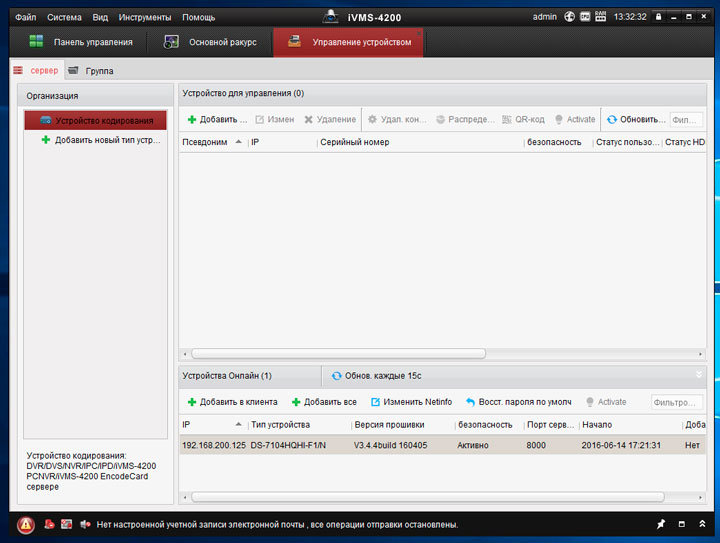
Реєстратор Hikvision – це пристрій, який дозволяє вам записувати і зберігати відеозаписи з ваших камер спостереження. Однак, сам по собі реєстратор не дозволяє переглядати відео через Інтернет. Для цього потрібно здійснити додаткові налаштування.
Ця крок за кроком інструкція допоможе вам налаштувати реєстратор Hikvision для перегляду через Інтернет. Ви дізнаєтесь, як налаштувати мережеві параметри, створити обліковий запис та відкрити доступ до відеозаписів з будь-якого пристрою, підключеного до Інтернету.
Перш ніж почати, переконайтеся, що у вас встановлене програмне забезпечення Hikvision, підключення до Інтернету та реєстратор підключений до камер спостереження.
Крок 1: Встановіть IP-адресу для реєстратора. Призначте йому статичну IP-адресу, яка відрізняється від IP-адреси вашого маршрутизатора. Це допоможе запобігти проблемам зі з’єднанням. Зверніться до документації вашого роутера, щоб дізнатися, як встановити статичну IP-адресу.
Крок 2: Зайдіть у налаштування реєстратора Hikvision. Відкрийте веб-браузер і введіть IP-адресу реєстратора в адресний рядок. Ви повинні побачити сторінку входу в систему Hikvision. Введіть ім’я користувача та пароль, щоб увійти.
Крок 3: Налаштуйте мережеві параметри. У меню веб-інтерфейсу реєстратора перейдіть до розділу “Мережеві налаштування”. Виберіть “TCP/IP” та введіть статичну IP-адресу, маску підмережі та шлюз. Збережіть налаштування.
Інструкція по налаштуванню реєстратора Hikvision для перегляду через Інтернет
Налаштування реєстратора Hikvision для перегляду через Інтернет є важливим кроком для забезпечення зручного доступу до відеоспостереження з будь-якого місця. Для цього необхідно налаштувати мережеві параметри реєстратора та виконати кілька кроків.
Нижче наведено детальну інструкцію з налаштування реєстратора Hikvision:
Крок 1: Підключення реєстратора до мережі
Підключіть реєстратор Hikvision до маршрутизатора або комутатора за допомогою Ethernet-кабелю. Впевніться, що реєстратор отримує IP-адресу з мережі.
Крок 2: Відкриття веб-інтерфейсу реєстратора

Запустіть веб-браузер і введіть IP-адресу реєстратора у рядок адреси. Наприклад, “192.168.0.100”. Відкриється сторінка веб-інтерфейсу реєстратора.
Крок 3: Вхід в систему

Введіть ім’я користувача та пароль для входу в систему. За замовчуванням ім’я користувача та пароль – “admin”. Натисніть кнопку “Увійти”.
Крок 4: Налаштування мережі
У верхньому меню веб-інтерфейсу виберіть вкладку “Конфігурація” або “Настройка” і перейдіть до розділу “Мережа”. Тут ви зможете налаштувати параметри мережі реєстратора.
Зазвичай необхідно ввести наступні дані:
| Параметр | Значення |
|---|---|
| IP-адреса | Введіть IP-адресу, яку ви хочете призначити реєстратору. Наприклад, “192.168.0.100”. |
| Маска підмережі | Введіть маску підмережі для вашої мережі. Наприклад, “255.255.255.0”. |
| Основний шлюз | Введіть IP-адресу вашого маршрутизатора або комутатора. Наприклад, “192.168.0.1”. |
| DNS-сервери | Введіть IP-адресу DNS-сервера вашого провайдера Інтернету або виберіть автоматичний режим. |
Після введення необхідних даних натисніть кнопку “Застосувати” або “Применить” для збереження змін.
Крок 5: Налаштування доступу через Інтернет
У верхньому меню веб-інтерфейсу перейдіть до вкладки “Мережа”, а потім до розділу “Порт” або “Port”. На цій сторінці ви зможете налаштувати порт доступу до реєстратора через Інтернет.
Зазвичай рекомендується встановити такі значення:
| Параметр | Значення |
|---|---|
| Remote Порт (зовнішній порт) | Введіть порт, через який ви будете здійснювати доступ до реєстратора через Інтернет. Наприклад, “8000”. |
| HTTP-порт (внутрішній порт) | Зазвичай значення залишають за замовчуванням – “80”. |
| Server Port (внутрішній порт) | Зазвичай значення залишають за замовчуванням – “8000”. |
Після введення необхідних даних натисніть кнопку “Застосувати” або “Применить” для збереження змін.
Тепер ви зможете отримати доступ до свого реєстратора Hikvision через Інтернет. Для цього введіть веб-адресу веб-інтерфейсу реєстратора у веб-браузері обліковий запис та пароль, які ви налаштували у попередніх кроках.
Зверніть увагу, що забезпечення безпеки доступу до вашого реєстратора через Інтернет дуже важливо. Рекомендується встановити складний пароль та змінювати його періодично. Також рекомендується використовувати протокол HTTPS для зашифрованого з’єднання.
Перші кроки при налаштуванні реєстратора
Для початку необхідно з’ясувати IP-адресу реєстратора. Часто ця інформація зазначена на корпусі пристрою або може бути вказана в інструкції. Варто також звернути увагу, чи працює реєстратор в одній мережі з комп’ютером, з якого планується доступ до нього. Якщо ні, то першим кроком необхідно налаштувати мережу.
Після отримання IP-адреси розпочинайте процес налаштування реєстратора, виконуючи такі дії:
1. Підключення до реєстратора
Для цього знайдіть роз’єм LAN на задній панелі реєстратора і підключіть його кабелем Ethernet до доступного порту вашого маршрутизатора або модема.
2. Введення IP-адреси
Запустіть веб-браузер на вашому комп’ютері і введіть отриману IP-адресу реєстратора в адресну стрічку. Вам з’явиться вікно авторизації, де потрібно ввести логін і пароль за замовчуванням або вказані в інструкції.
3. Авторизація
Введіть логін і пароль, щоб увійти до програмного забезпечення реєстратора. Зазвичай логін і пароль за замовчуванням – admin/admin.
4. Зміна логіна і пароля
Дуже важливо після отримання доступу до програмного забезпечення змінити логін і пароль на більш надійні. Знайдіть налаштування облікового запису адміністратора і змініть значення за вашим бажанням.
З цих перших кроків починається процес налаштування реєстратора Hikvision для перегляду через Інтернет. Поважайте конфіденційність облікових даних та забезпечте безпеку системи.